Mettre à niveau Windows 8 vers Windows 8.1 avec un multiboot VHD/VHDX (démarrage natif)
- MultiBoot
- Windows 8 / 8.1
- 15 juillet 2024 à 15:15
-

- 3/4
6. Mise à niveau vers Windows 8.1 depuis l'ordinateur virtuel
L'avantage de connecter votre disque dur virtuel VHDX à un ordinateur virtuel sous Hyper-V est que l'ordinateur virtuel reconnaitra le disque dur virtuel comme un disque dur physique (d'où l'icône grise affichée au lieu d'une icône bleu turquoise pour les disques durs virtuels).
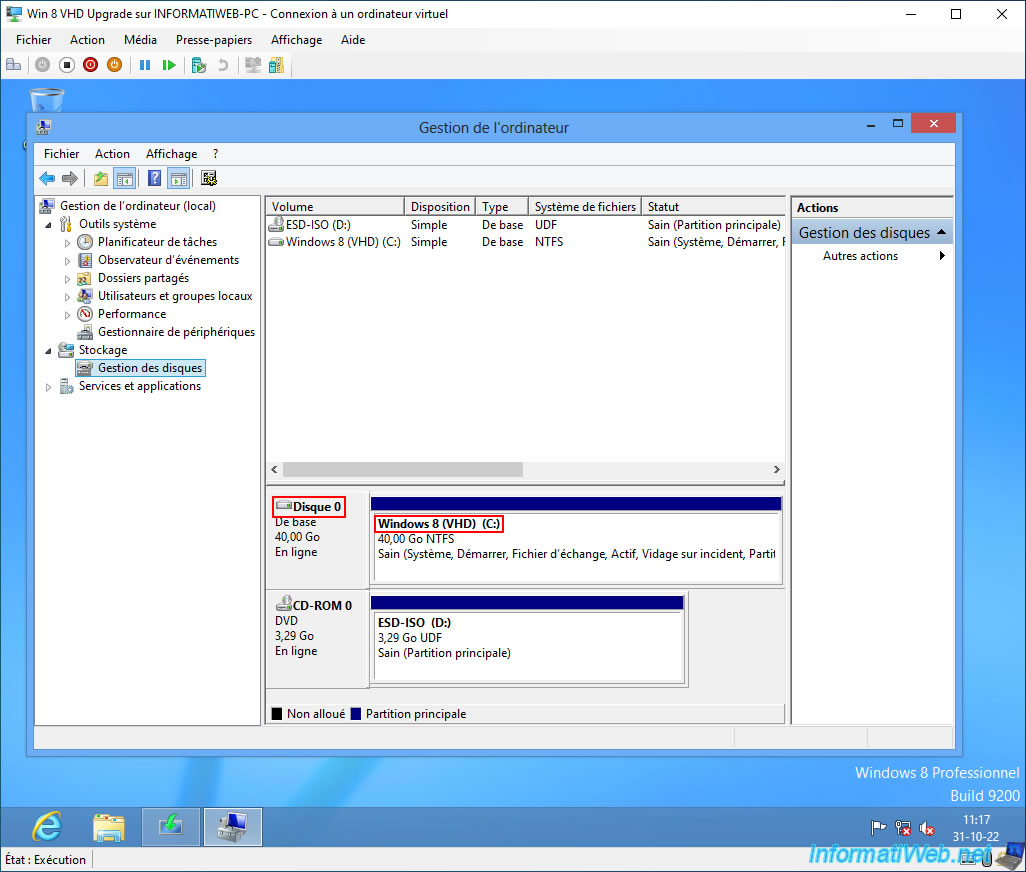
Faites un double clic sur le lecteur de DVD de votre ordinateur virtuel.
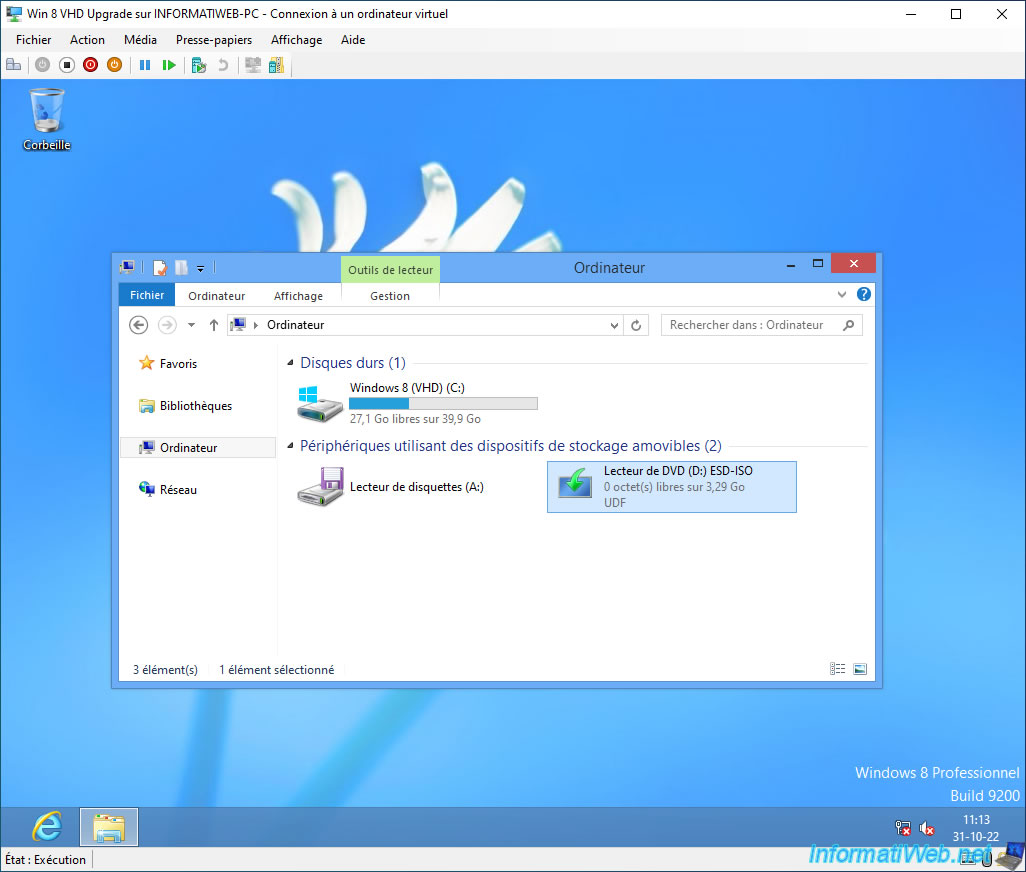
Si besoin, faites un double clic sur le fichier "setup.exe" qui s'y trouve.
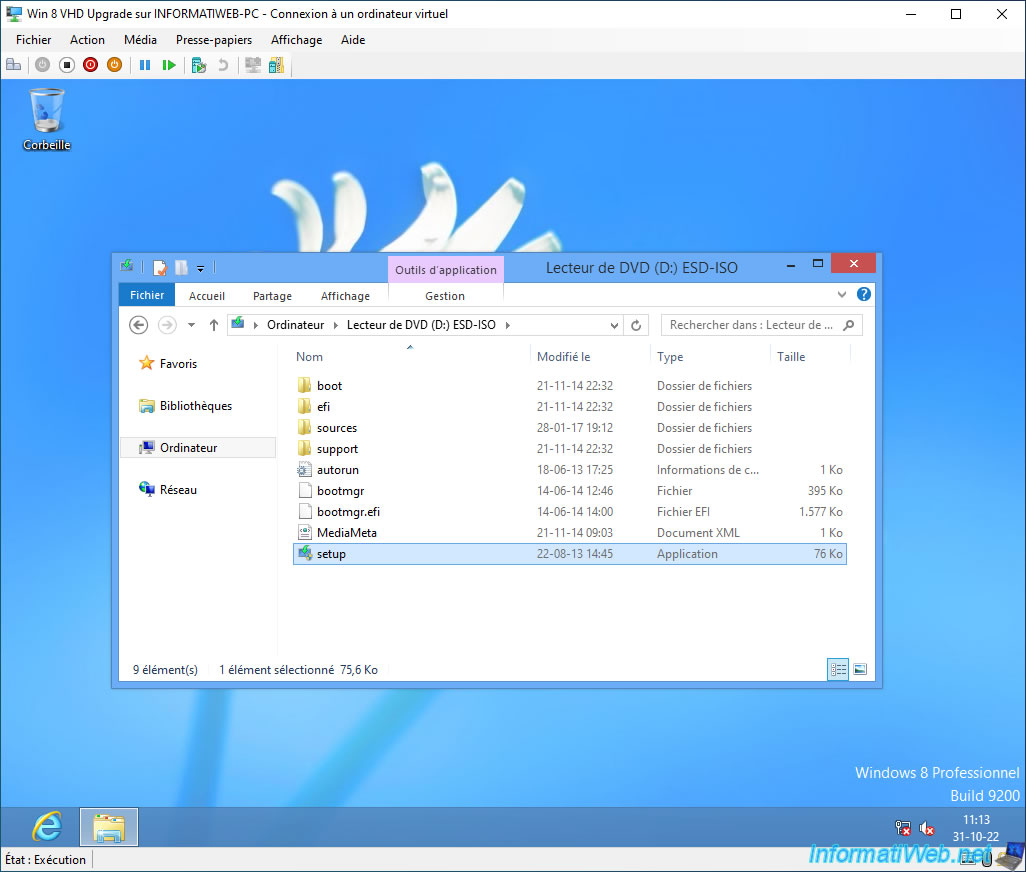
Cliquez sur "Oui" lorsque la fenêtre "Contrôle de compte d'utilisateur" (UAC) apparait.
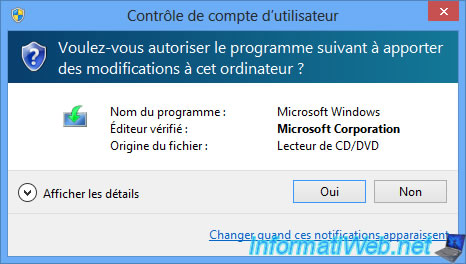
Le message "Préparation en cours" apparait.
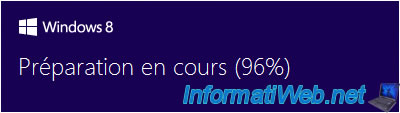
Si une clé de produit vous est demandée, indiquez votre numéro de série de Windows 8.1.
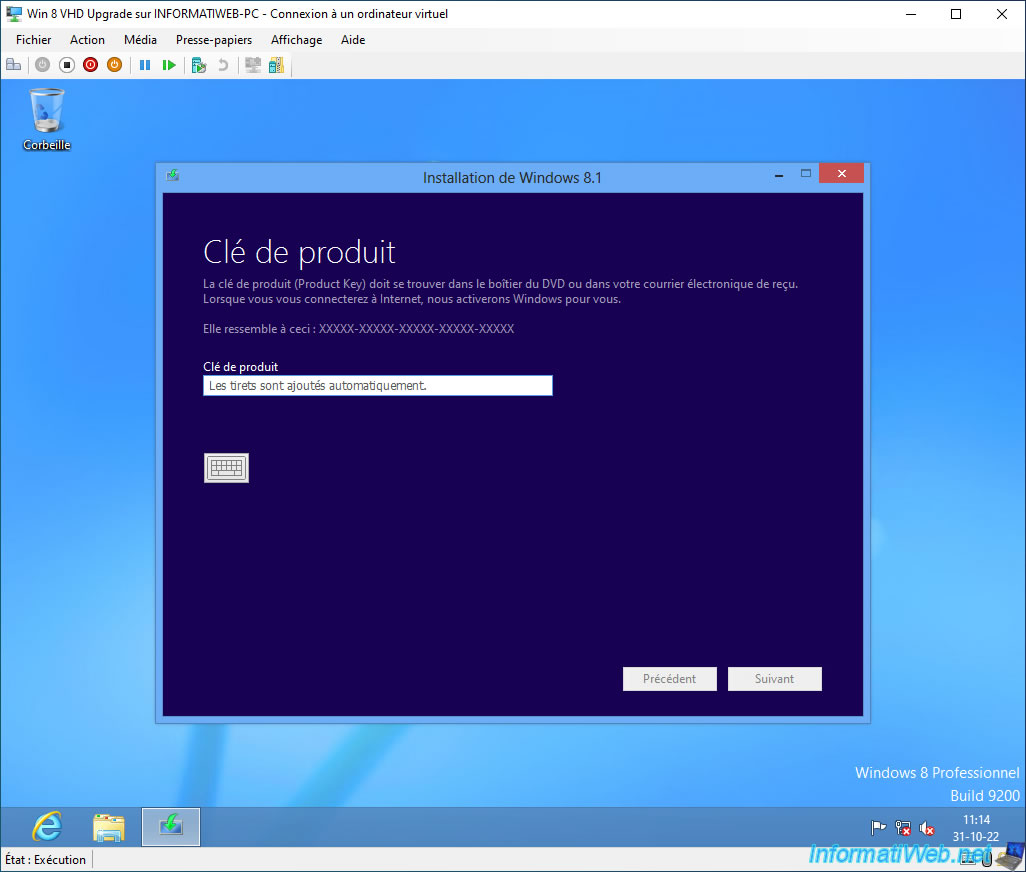
Si le numéro de série indiqué est correct, vous pourrez cliquer sur Suivant.
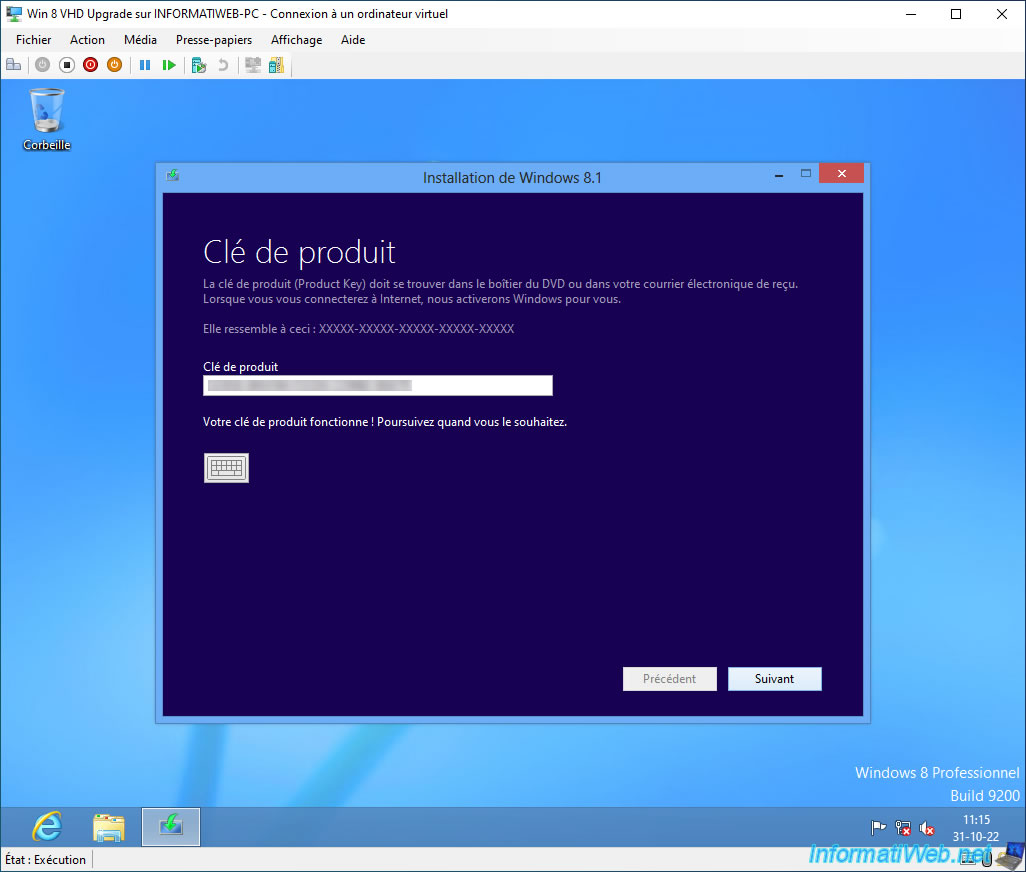
Acceptez les termes du contrat de licence de Windows 8.1.
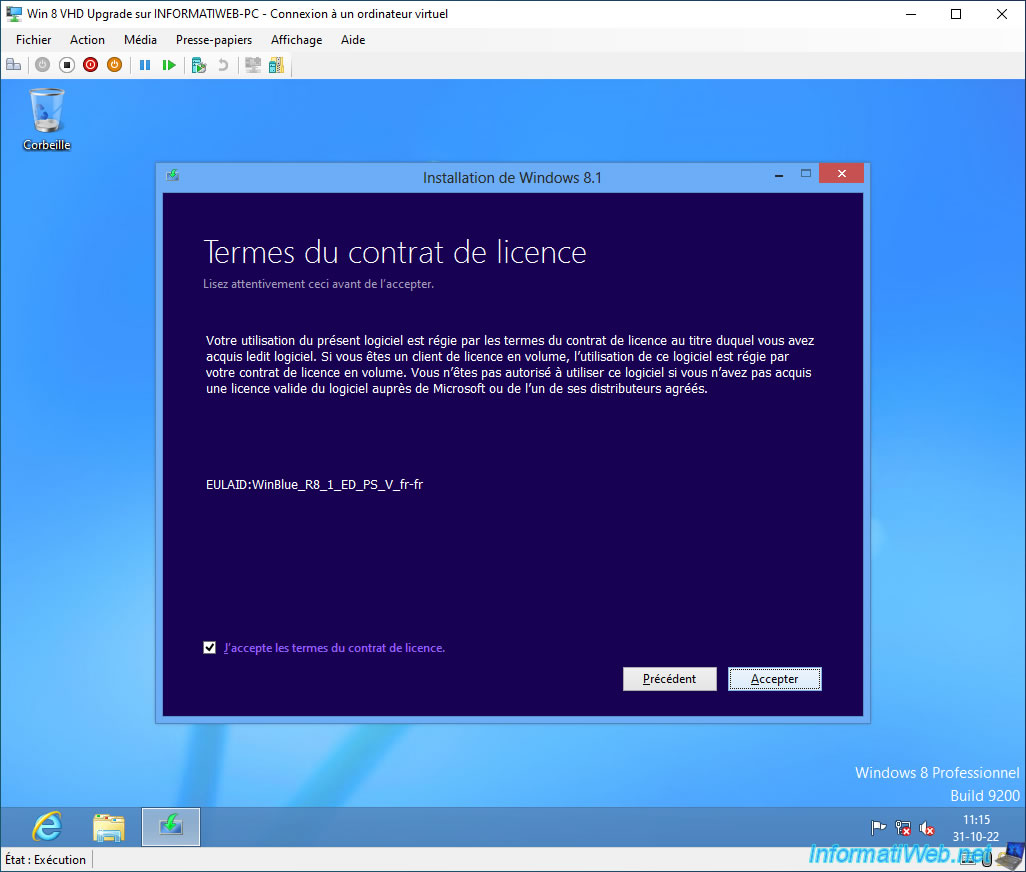
Choisissez les éléments à conserver et cliquez sur Suivant.
Par défaut : "Conserver les paramètres Windows, fichiers personnels et applications".
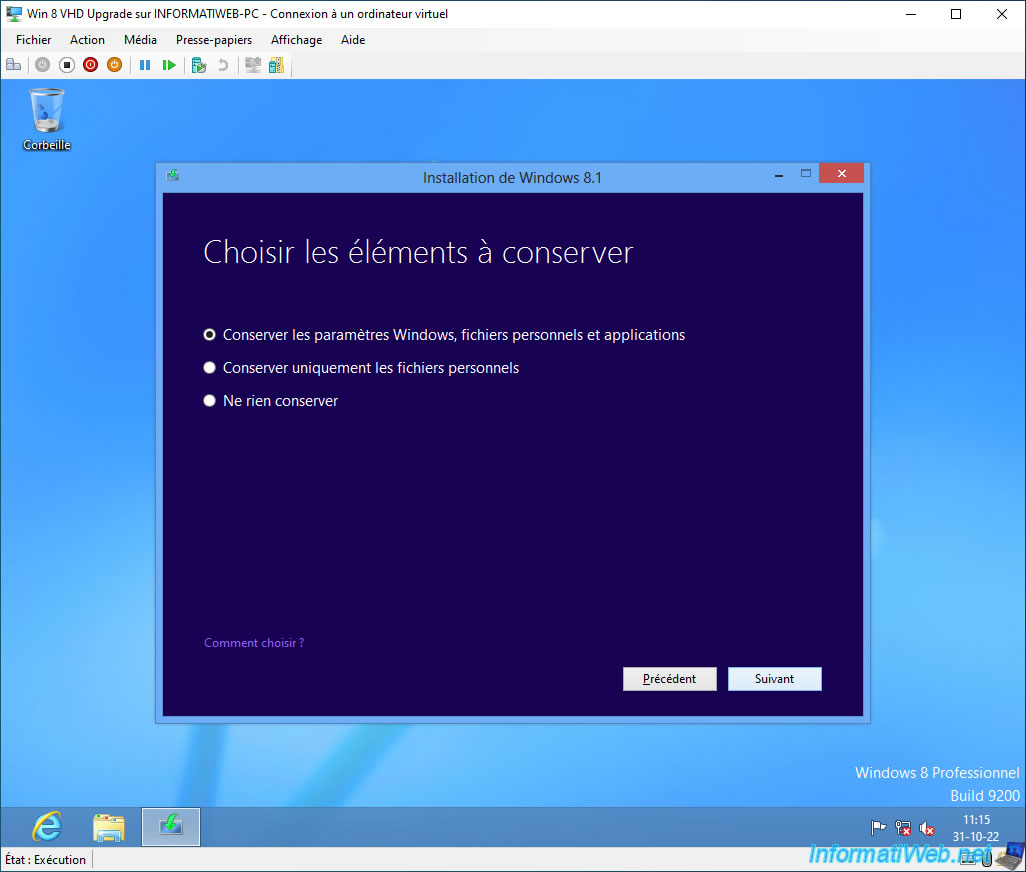
Une vérification s'effectue.
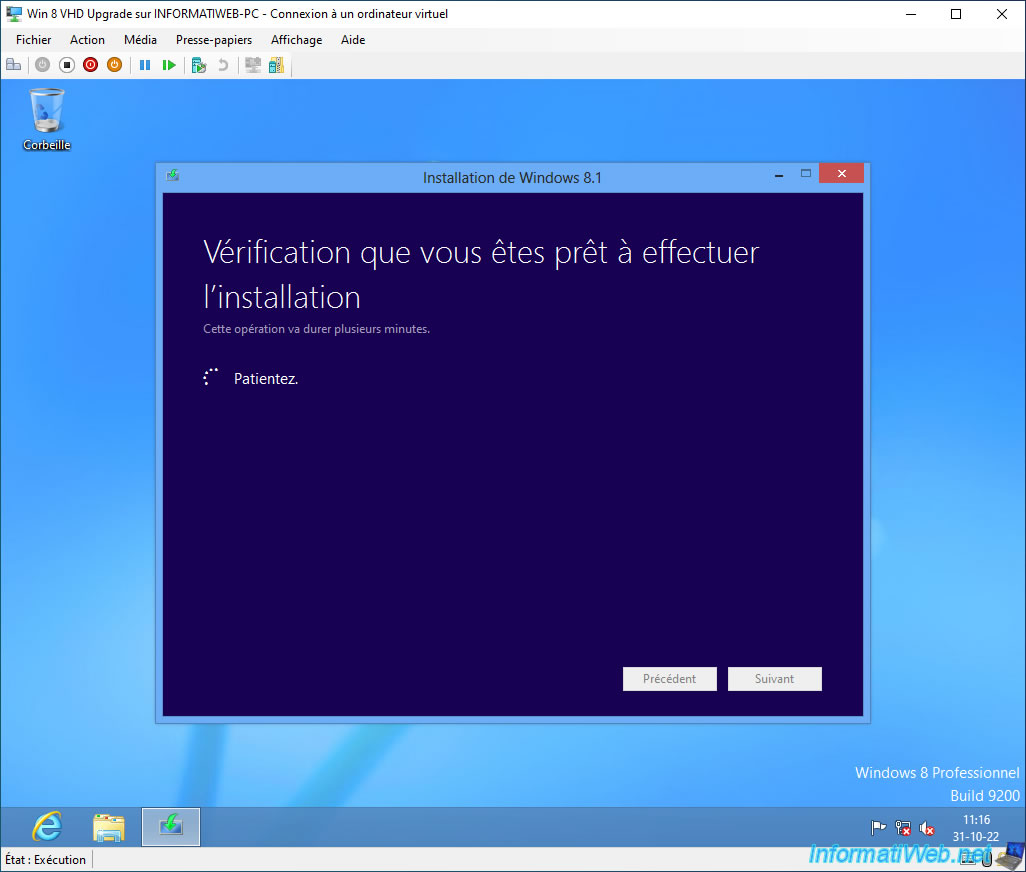
Si la vérification réussit, l'étape "Prêt pour l'installation" apparaitra en vous indiquant que ceci sera effectué :
- Installer Windows 8.1 (Professionnel).
- Conserver les paramètres Windows, fichiers personnels et applications.
Cliquez sur "Installer" pour lancer la mise à niveau vers Windows 8.1.
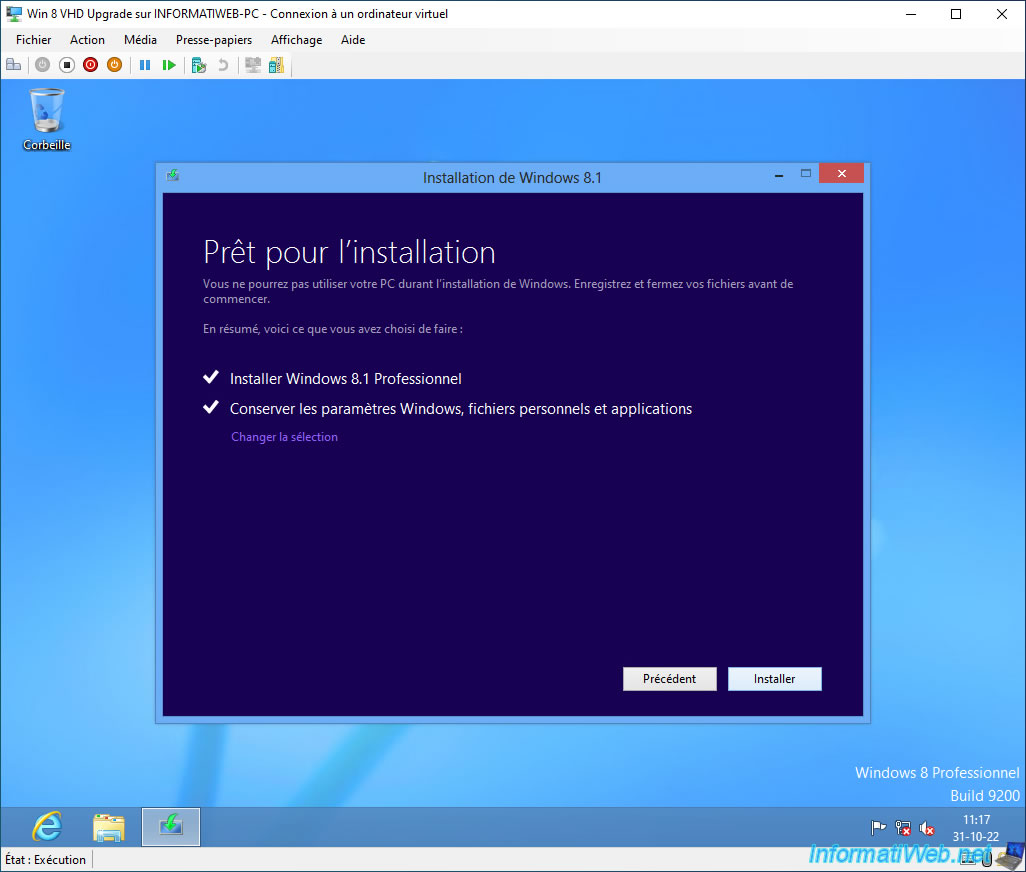
Patientez pendant la mise à niveau vers Windows 8.1.
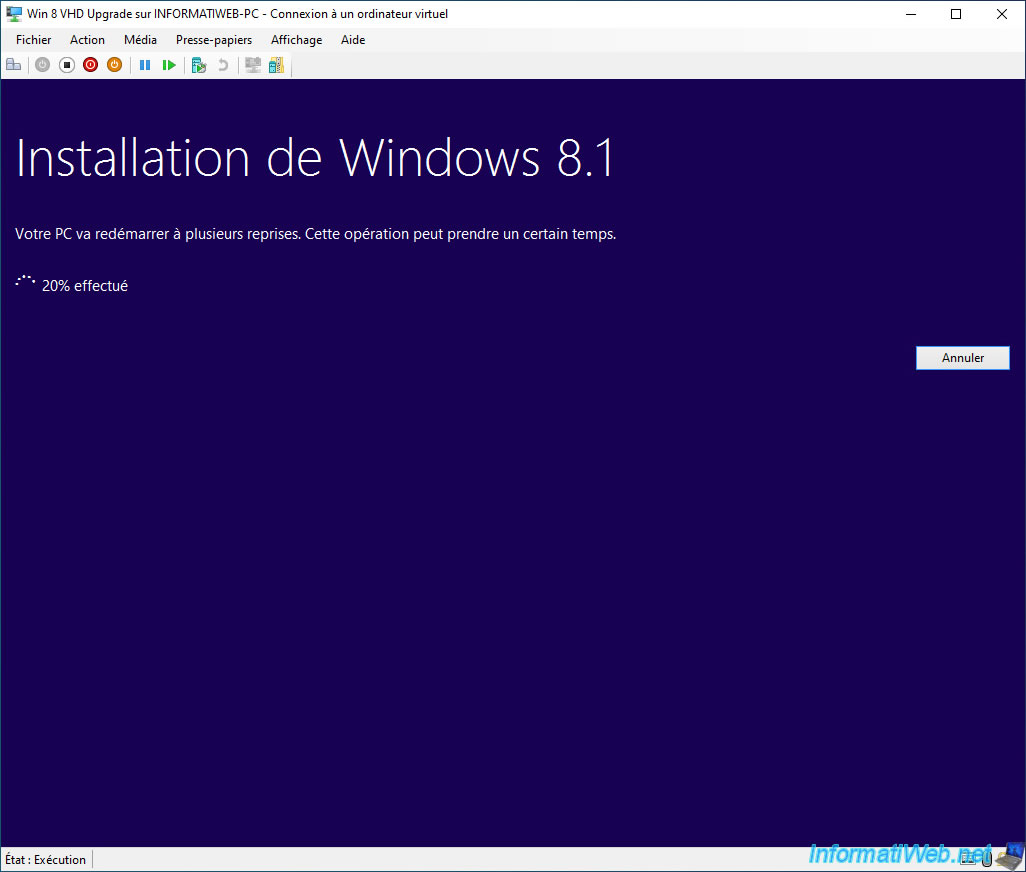
Une fois la 1ère étape de la mise à niveau terminée, votre ordinateur virtuel redémarrera automatiquement.
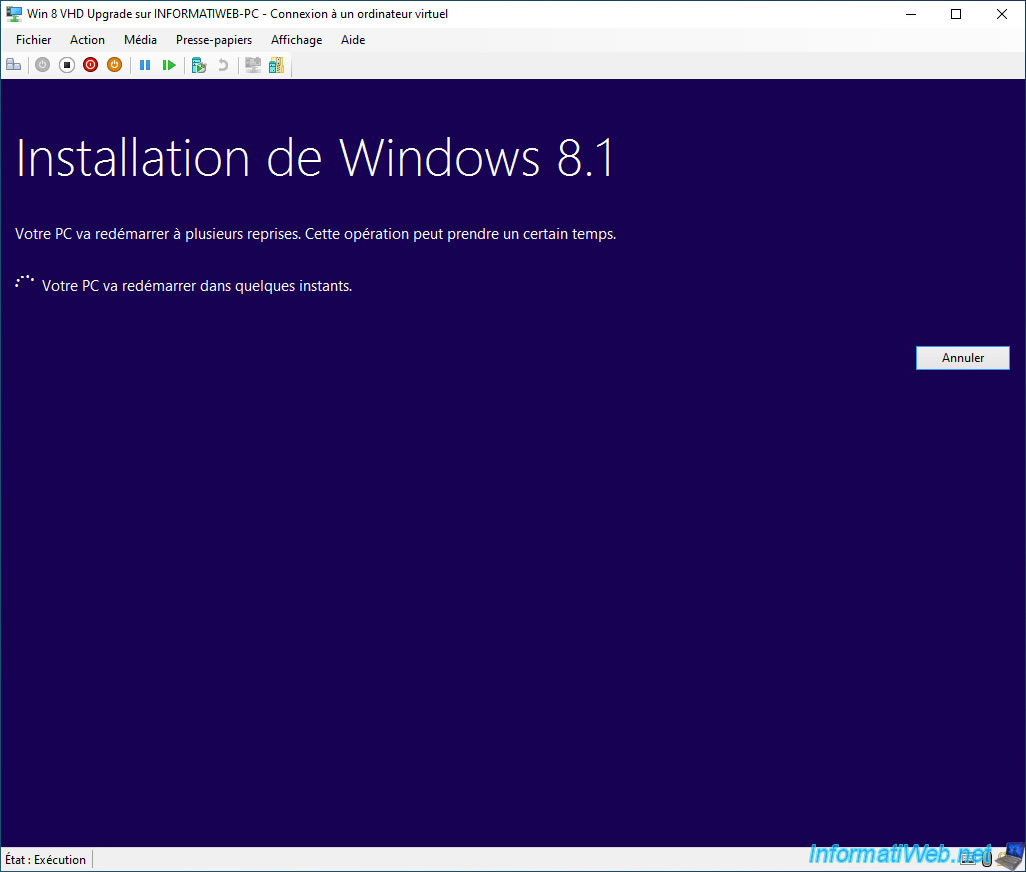
Pendant le redémarrage, vous verrez les messages habituels d'une mise à niveau de Windows 8 vers 8.1 apparaitre :
- Configuration.
- Préparation des périphériques.
- Préparation.
- Application des paramètres du PC : xx %.
- Tâches de configuration supplémentaires : xx %.
- Préparation.
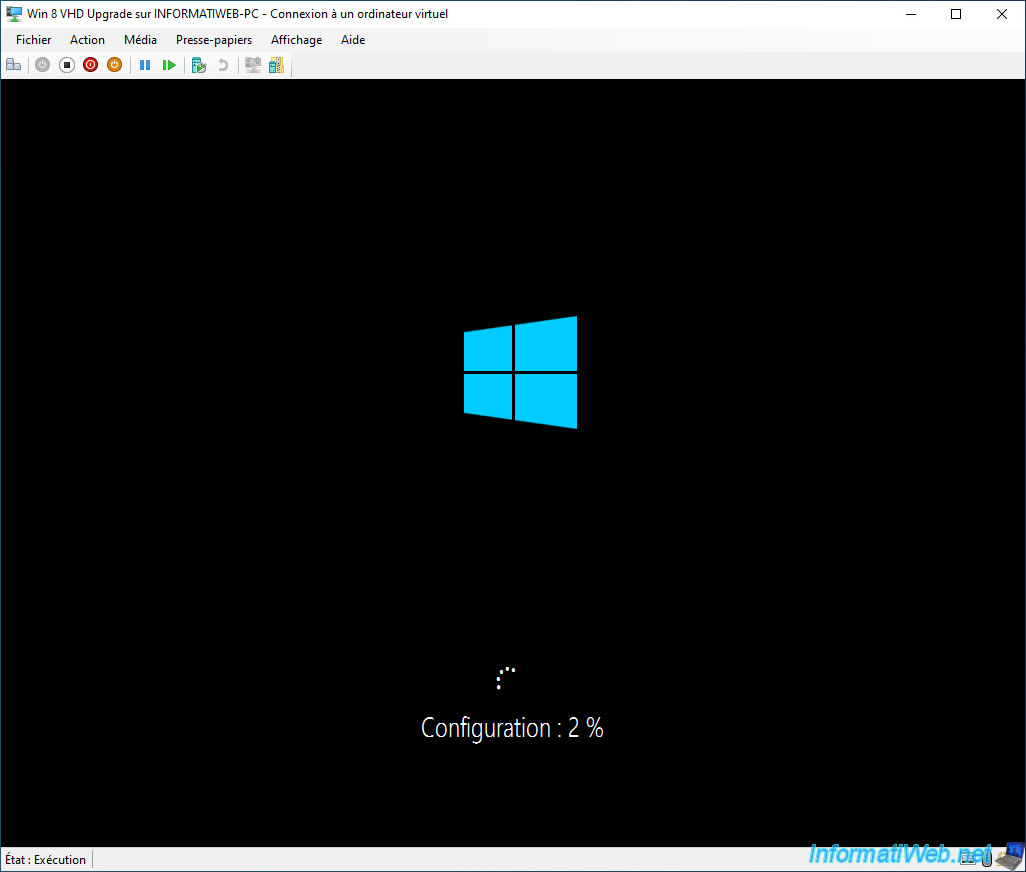
Ensuite, la configuration des paramètres de Windows 8.1 apparaitra.
Pour éviter d'être trop suivi par Microsoft, cliquez sur "Personnaliser" et référez-vous à notre tutoriel "Formater son PC et réinstaller Windows 8 ou 8.1".
La mise à niveau vers Windows 8.1 est terminée.
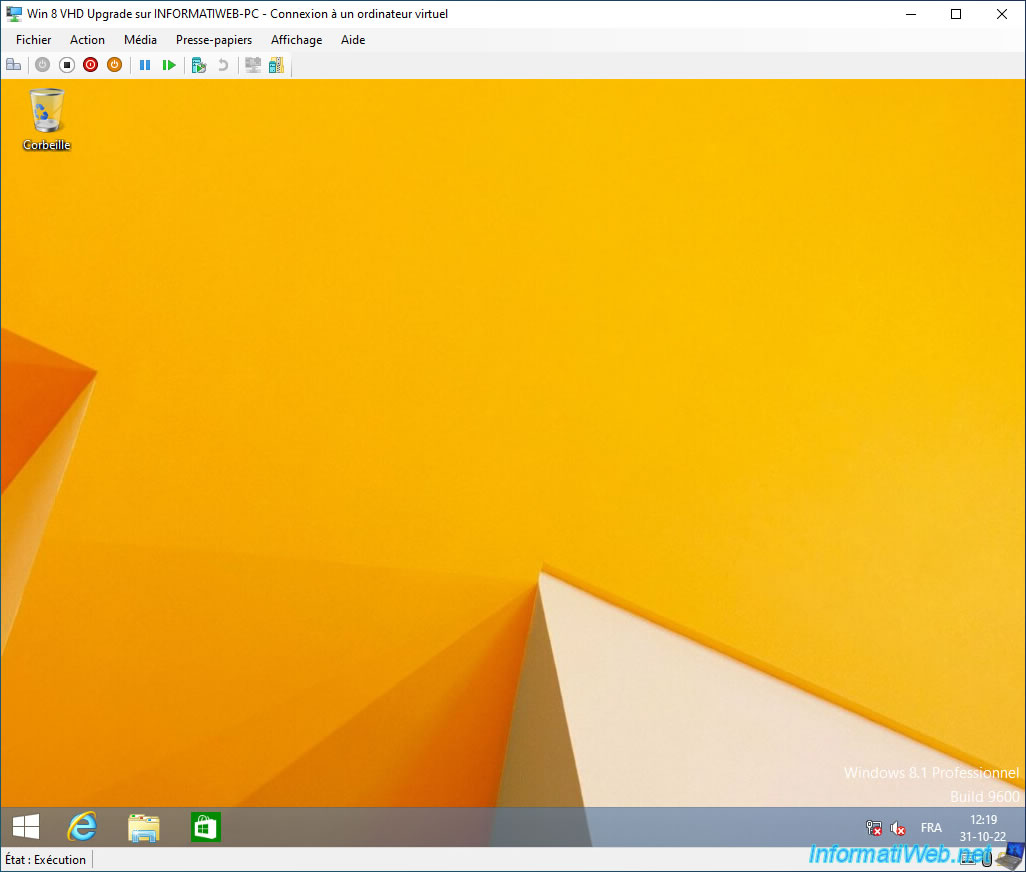
Une fois Windows 8.1 personnalisé légèrement, on retrouve notre fond d'écran habituel.
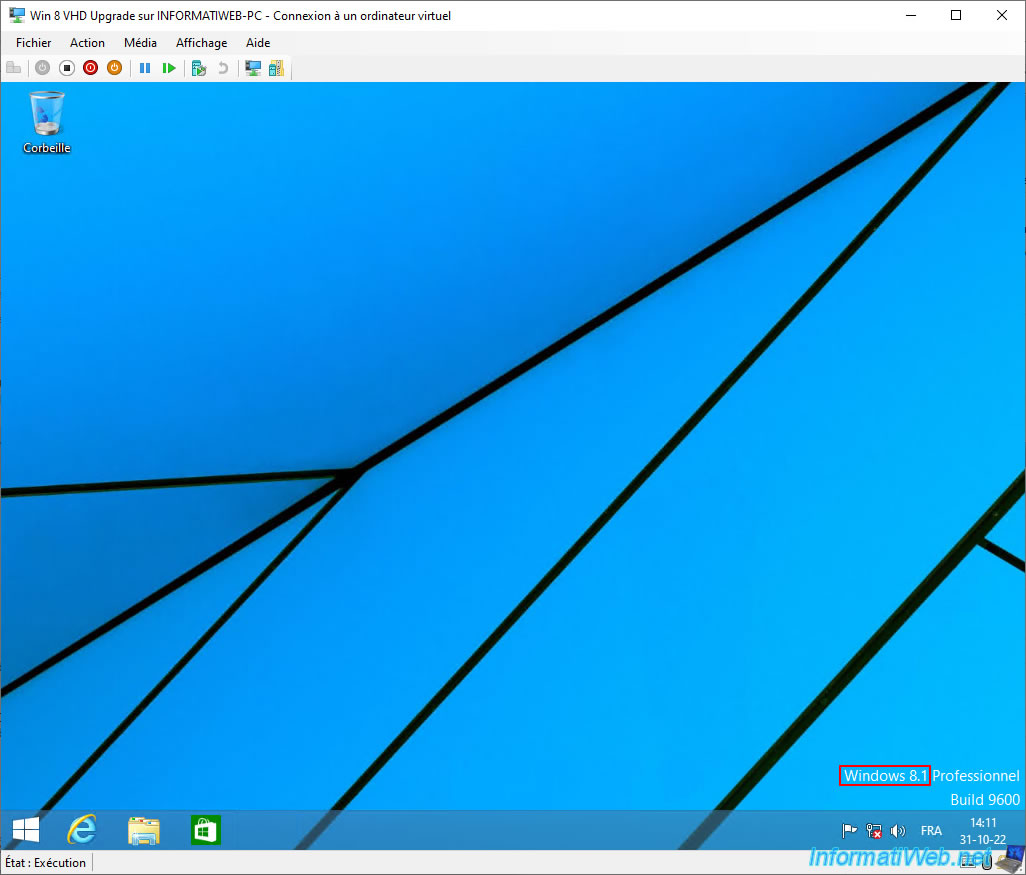
Arrêtez votre ordinateur virtuel.
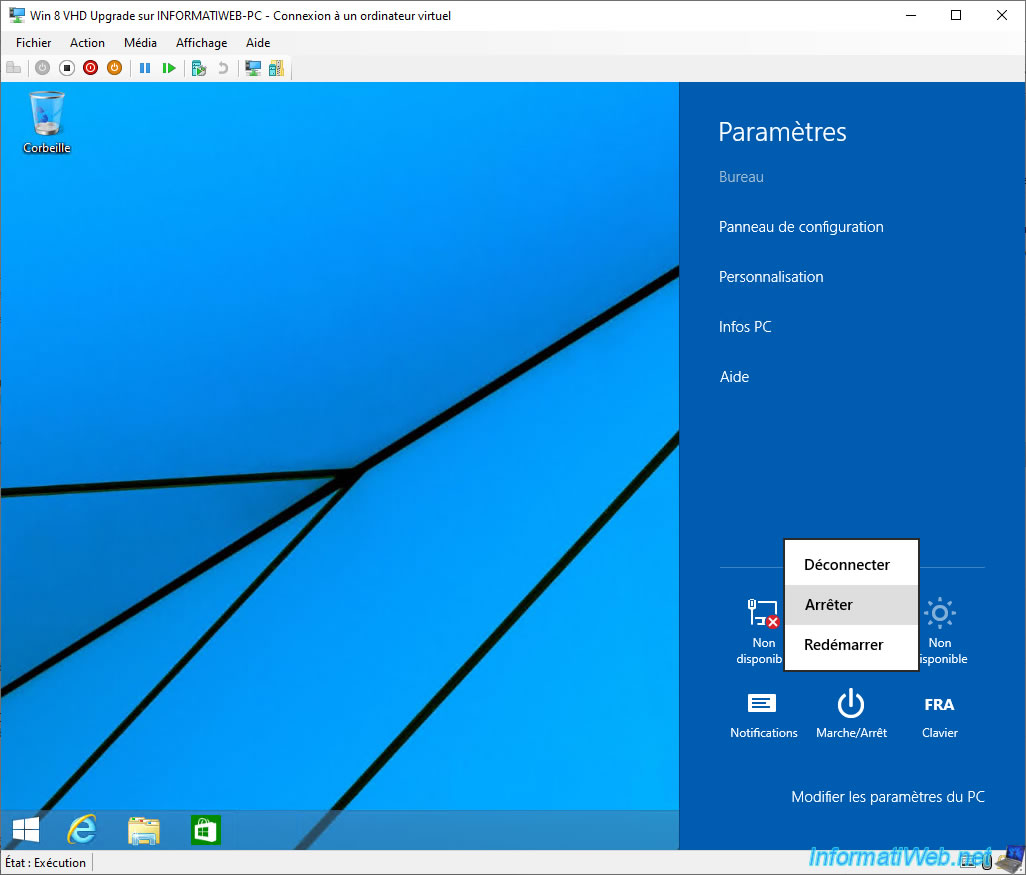
Votre ordinateur virtuel est éteint.
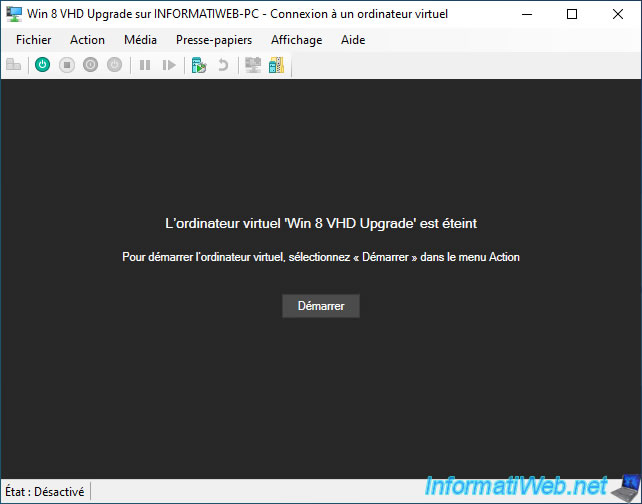
Partager ce tutoriel
A voir également
-

Windows 28/1/2017
Accélérez la réactivité de Windows (ReadyBoost)
-

MultiBoot 17/6/2024
Multiboot VHD/VHDX avec Windows 8.1 et Windows 10
-

Windows 20/7/2021
Windows 8 / 8.1 - Actualiser son PC (réinstaller Windows uniquement)
-

Windows 21/9/2021
Windows 8 / 8.1 / 10 / 11 - Passer de l'IDE à l'AHCI sans réinstaller Windows
Pas de commentaire